Como mejorar nuestro acceso a en internet en Windows 8
Usa el modo Escritorio
Usa preferentemente el modo Escritorio en vez de la nueva interface de MetroUI.
Para establecer este modo como predeterminado puedes usar la aplicación Classic Shell, es gratis.
Desactiva las características de Windows 8 que usan la red
Usa la herramienta «Configuración» para desactivar nuevas características que hacen uso de la red para diversas funcionalidades.
Este panel puedes abrirlo usando las teclas Windows + I, en la parte inferior da un clic en «Cambiar configuración de PC»
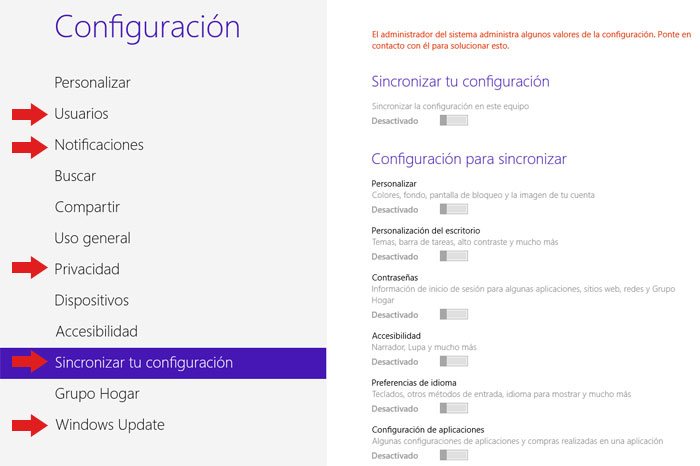
En el mismo panel anterior puedes deshabilitar otras características.
Evita el inicio de sesión en Microsoft
Si no piensas instalar las aplicaciones de la tienda de Microsoft (difícil con una conexión lenta), usa una cuenta local y no una cuenta de Microsoft. Especifícalo en «Usuarios».
Desactiva las notificaciones
En «Notificaciones» desactiva los mensajes, alertas y notificaciones en las aplicaciones, que no sean imprescindibles.
Desactiva el uso de tu ubicación
Desactiva en «Privacidad» el uso de tu ubicación por las aplicaciones.
Desactiva la sincronización
En «Sincronizar tu configuración» desactiva completamente la sincronización.
Desactiva las aplicaciones innecesarias
Desactiva las aplicaciones innecesarias incluidas en Windows 8 y en todo caso sustitúyelas por aplicaciones o programas tradicionales.
Por ejemplo:
Sustituye «Noticias» por una aplicación o lector de RSS (recomendado FeedReader)
Sustituye «Correo» por un cliente de email (recomendado Thunderbird)
Sustituye «Fotos» por el visor de imágenes tradicional incluido.
Puedes desactivar Calendario, Mapas, El Tiempo, Finanzas, Deportes y Viajes.
Datos obtenidos desde la url https://norfipc.com/trucos/internet-lenta-windows-8-como-solucionarlo.php
